Зміст

Спосіб 1: вбудовані засоби
У деяких оболонках операційної системи Android є можливість включити відображення швидкості передачі даних через Інтернет. Інформація в цьому випадку буде відображатися в рядку стану, яка знаходиться вгорі. Якщо використовувати вбудовані можливості ОС, то значення можна побачити поруч зі значком підключення до мережі:
- Перейдіть до штатних «Налаштування» , потім виберіть розділ «повідомлення та Рядок стану» .
- Далі натисніть на пункт " Рядок стану» . У списку «Значки рядка стану» активуйте функцію " швидкодія мережі в реальному часі» .
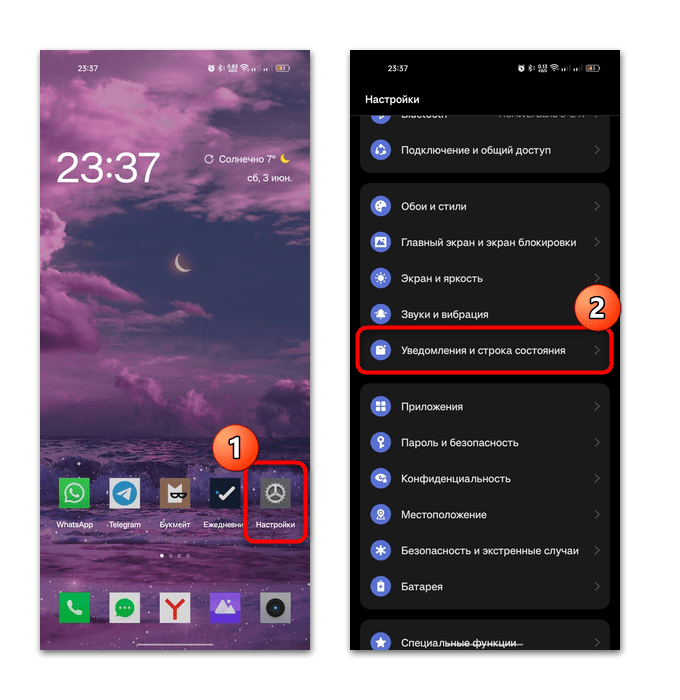
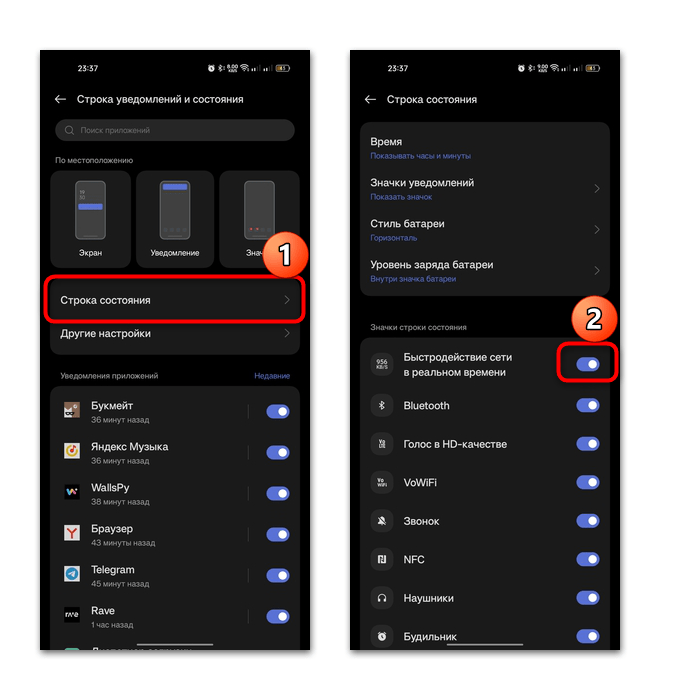
Ще один варіант, який може зустрітися:
- Перебуваючи в & 171; Налаштуваннях&187; , перейдіть до розділу &171;екран і яскравість & 187; . Усередині нього вам потрібен пункт &171;інші налаштування екрану & 187; .
- Активуйте параметр & 171; відображати швидкість мережі & 187; .
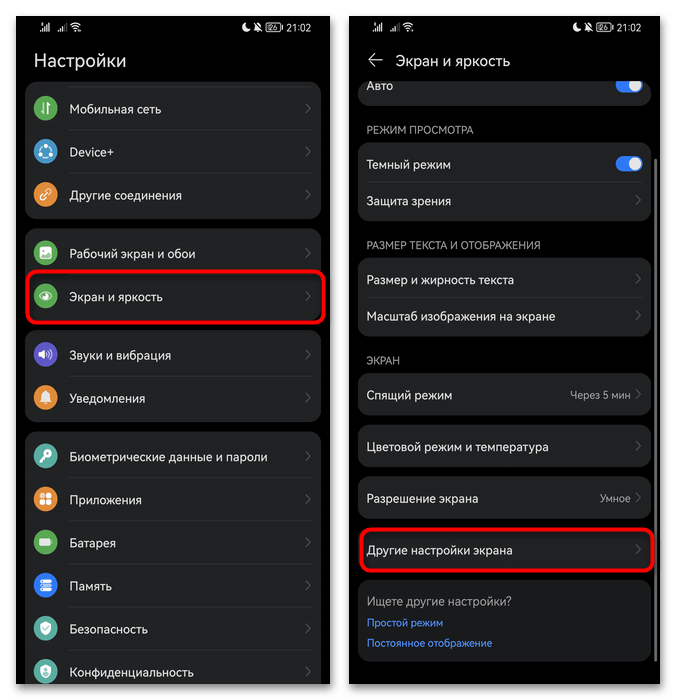
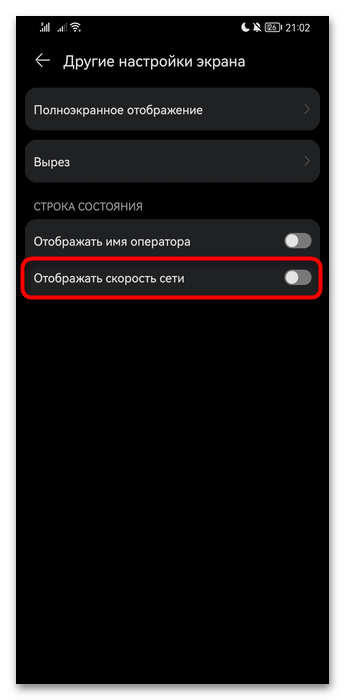
Розділ з налаштуванням значками рядка стану може називатися по-різному. У деяких моделях досить вибрати»повідомлення" у головному меню »Налаштування" , потім активувати функцію »швидкість мережі" . Але в будь-якому випадку можна скористатися пошуковим рядком і знайти потрібний параметр, ввівши відповідний запит, наприклад, »швидкість мережі" або подібний.
В результаті на екрані вгорі відобразиться швидкість підключення в реальному часі, тобто вона буде змінюватися при завантаженні даних або веб-сторінок, а також при відправці різних файлів.
Спосіб 2: сторонні програми
Якщо серед вбудованих можливостей вашого мобільного девайса не передбачається відстеження швидкості мережі, то можете скористатися альтернативними рішеннями – сторонніми додатками. Вони взаємодіють з панеллю повідомлень, тому інформація буде відображатися в ній. Крім того, в деяких програмах є і додаткові настройки, які дозволять отримувати максимально детальну інформацію про швидкість Інтернет-підключення.
Варіант 1: Netspeed Indicator
Одним з таких засобів є проста і безкоштовна утиліта NetSpeed Indicator, за допомогою якої можна моніторити швидкість інтернету в реальному часі, причому додаток досить невимоглива, тому не буде навантажувати ресурси пристрою, працюючи у фоновому режимі.
- Після першого запуску програми слід дати дозвіл на показ повідомлень, в іншому випадку відомості не зможуть відображатися в рядку вгорі. Вгорі з'являться відомості про загальну швидкості мережі, за замовчуванням в значенні KB/s.
- Щоб налаштувати відображення інформації, поверніться до головного вікна інтерфейсу програми. Тут можна також і відключити показ швидкості за допомогою тумблера.
- На іконці індикатора можна задати, що саме буде відображатися. Для цього тапніте по рядку «Speed to show in indicator icon» , потім у спливаючому вікні виберіть один із варіантів: загальна швидкість ( «Total speed» ), Швидкість завантаження ( «Download speed» ) і швидкість вихідного трафіку ( «Upload speed» ).
- З основних налаштувань зовнішнього вигляду ще можна відзначити можливість вибору одиниці виміру швидкості ( «Speed units» ) в бітах або байтах в секунду, а також одиниці вимірювання трафіку ( «Data usage units» ).
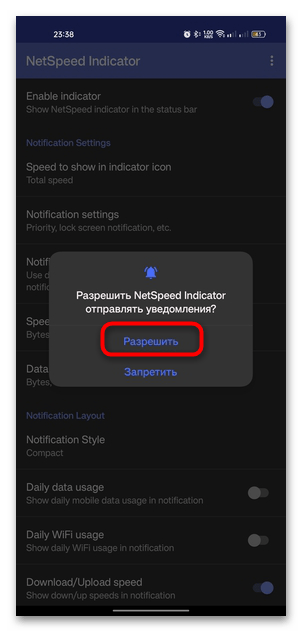
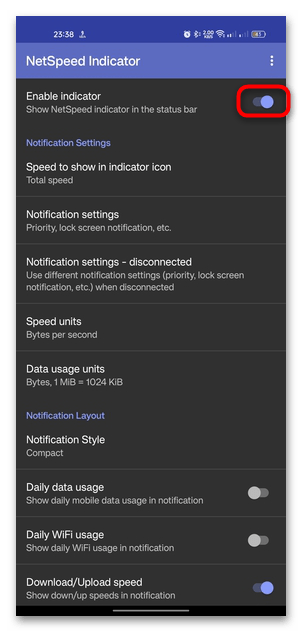
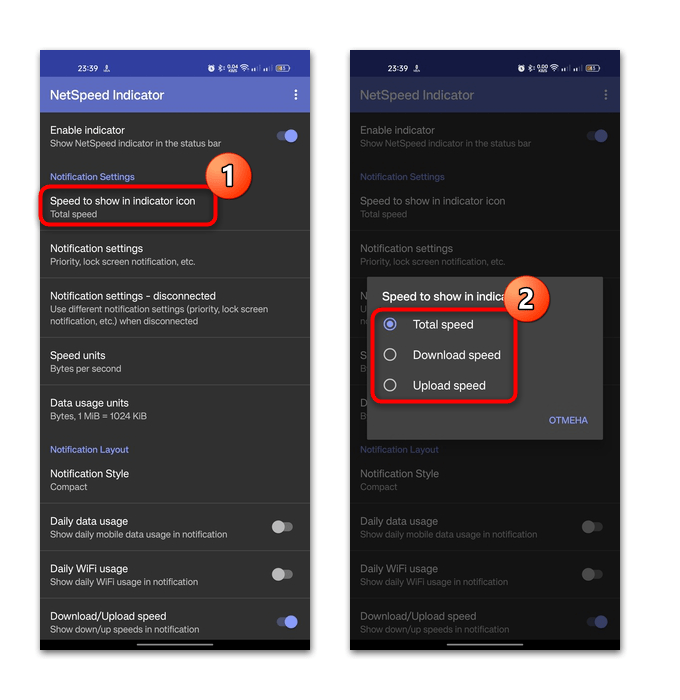
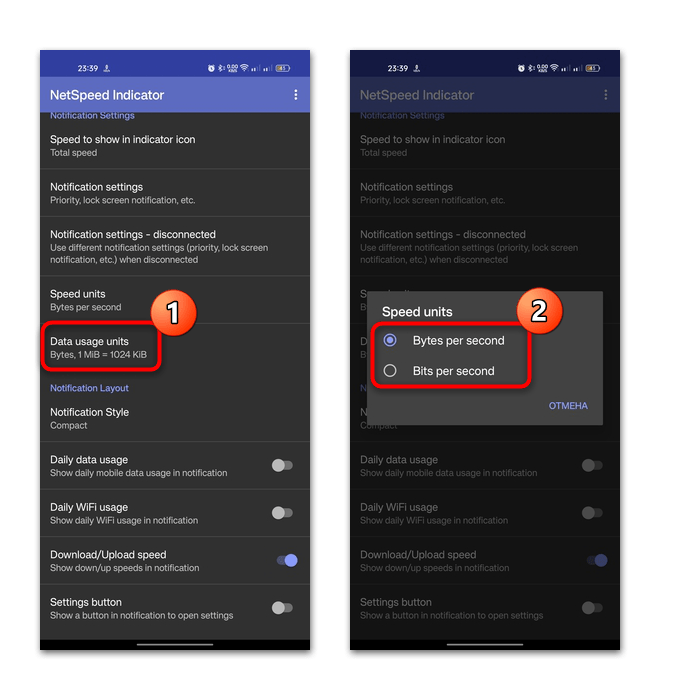
Якщо ви розкриєте панель повідомлення андроїда, то побачите більш детальну інформацію про швидкість завантаження і вихідного трафіку. Також відомості можуть відображатися і на екрані блокування.
Варіант 2: Internet Speed Meter Lite
Ще один безкоштовний інструмент, що дозволяє включити відображення швидкості інтернету в андроїд, &8212; це додаток Internet Speed Meter Lite. Крім цього, тут реалізований показ статистики переданих даних по Wi-Fi і за допомогою мобільних даних по днях, а також їх загальне значення. Інтерфейс Повністю російською мовою, завдяки чому в ньому нескладно розібратися.
- Встановіть додаток і після першого запуску дайте дозвіл на показ повідомлень. Після цього відобразиться головне вікно зі статистикою.
- Щоб увімкнути відображення швидкості інтернету, натисніть на три вертикальні точки у верхньому правому куті та виберіть пункт «Параметри» .
- Позначте опцію "показувати швидкість завантаження»передачі" , в результаті чого на панелі повідомлень будуть відображатися потрібні відомості.
- Так само, як в попередньому варіанті, можна вибрати одиниці швидкості – біти або байти в секунду.
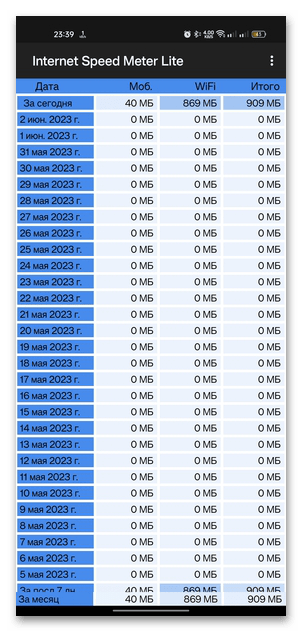
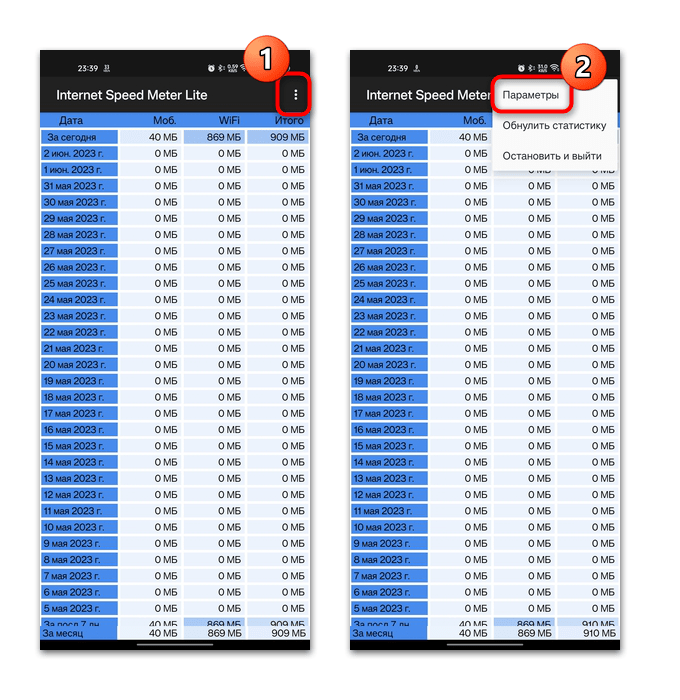
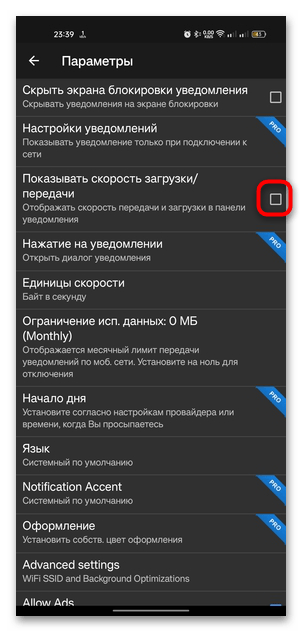
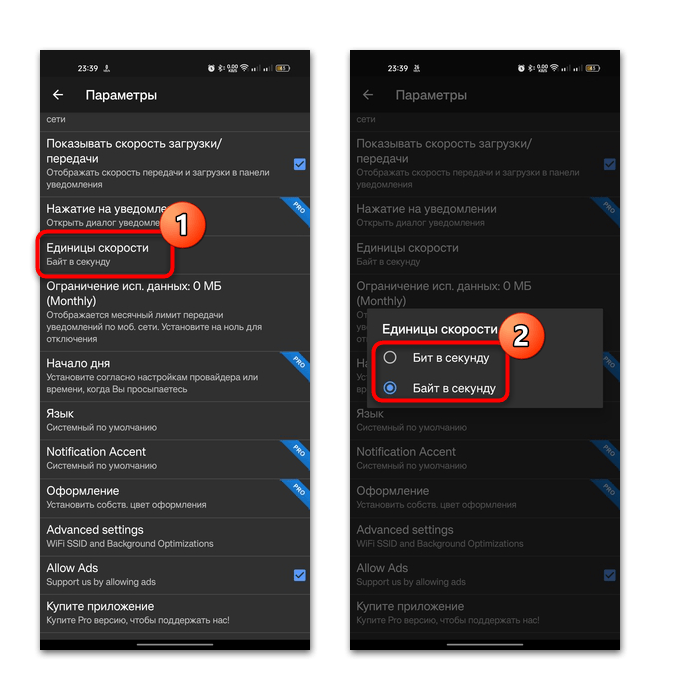
Основні функції доступні для безкоштовного використання, але для деяких можливостей, наприклад для персоналізації інтерфейсу, більш тонкої настройки повідомлень або показу статистики у вигляді докладного графіка, доведеться придбати PRO-версію.
У більшості аналогічних додатків, безліч яких є в Google Play Маркеті і сторонніх магазинах, реалізовані такі ж функції і можливості. Головне, при першому запуску або потім в штатних " Налаштуваннях» дозволити показ сповіщень, щоб на панелі вгорі відображалася необхідна інформація.




